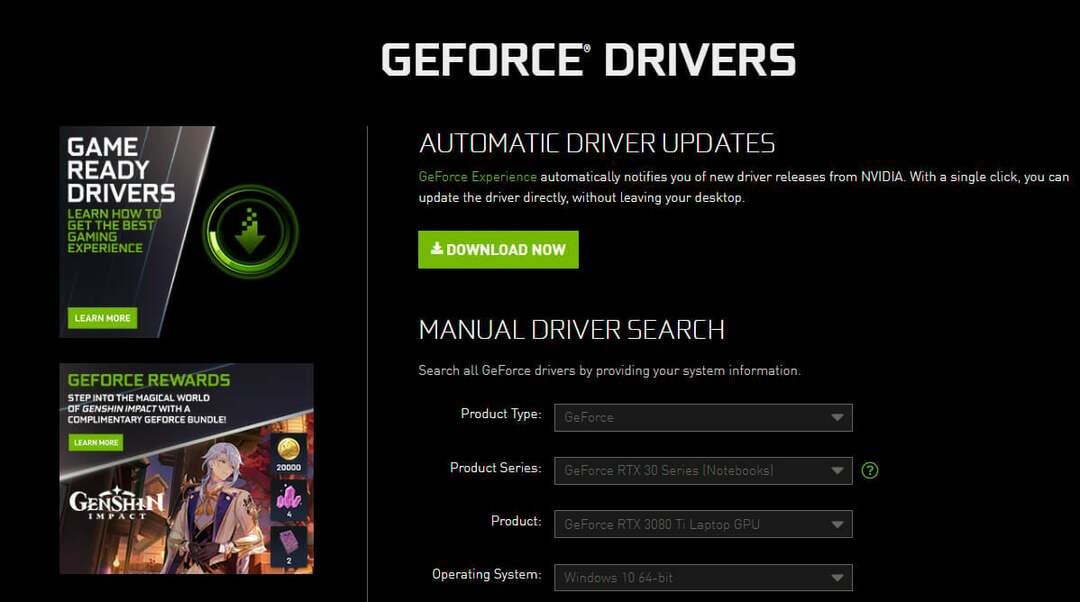Perangkat lunak ini akan menjaga driver Anda tetap aktif dan berjalan, sehingga menjaga Anda tetap aman dari kesalahan umum komputer dan kegagalan perangkat keras. Periksa semua driver Anda sekarang dalam 3 langkah mudah:
- Unduh DriverFix (file unduhan terverifikasi).
- Klik Mulai Pindai untuk menemukan semua driver yang bermasalah.
- Klik Perbarui Driver untuk mendapatkan versi baru dan menghindari kegagalan fungsi sistem.
- DriverFix telah diunduh oleh 0 pembaca bulan ini.
Kartu grafis NVIDIA pengguna telah melaporkan kesalahan yang agak aneh saat mencoba menggunakan kartu grafis khusus untuk bermain game, dll. Setiap kali pengguna mencoba memilih kartu berperforma tinggi alih-alih yang terintegrasi, mereka mendapatkan Anda tidak memiliki hak istimewa untuk memilih prosesor grafis di menu ini kesalahan.
Pengguna yang terkena dampak berbagi kekhawatiran mereka di berbagai forum.
Saya tidak dapat menjalankan game apa pun dengan kartu NVidia saya, setiap kali saya mencoba memilihnya dengan mengklik kanan ikon game > dijalankan dengan prosesor grafis, dikatakan “Anda tidak memiliki hak istimewa untuk memilih prosesor grafis ini Tidak bisa". Ketika saya mencoba memainkan game dengan apa yang saya asumsikan dengan grafis Intel, game tersebut terlihat kacau.
Solusi yang kami berikan di bawah ini akan membantu Anda mengatasi masalah tersebut.
Bagaimana cara memperbaikinya Anda tidak memiliki hak istimewa untuk memilih prosesor grafis?
1. Gunakan DDU untuk Menghapus Instalasi Driver
- Unduh DDU dari situs web resmi, sini.
- Juga Unduh driver kartu grafis NVIDIA serta driver Intel dari situs web resmi.
Nvidia
Intel
Boot ke Safe Mode
- tekan Tombol Windows + R untuk membuka Jalankan.
- Tipe msconfig dan tekan enter untuk membuka Sistem konfigurasi.
- Dalam Sistem konfigurasi jendela, klik pada Boot tab.
- Dibawah Opsi Booting, periksa “Boot Aman” pilihan.
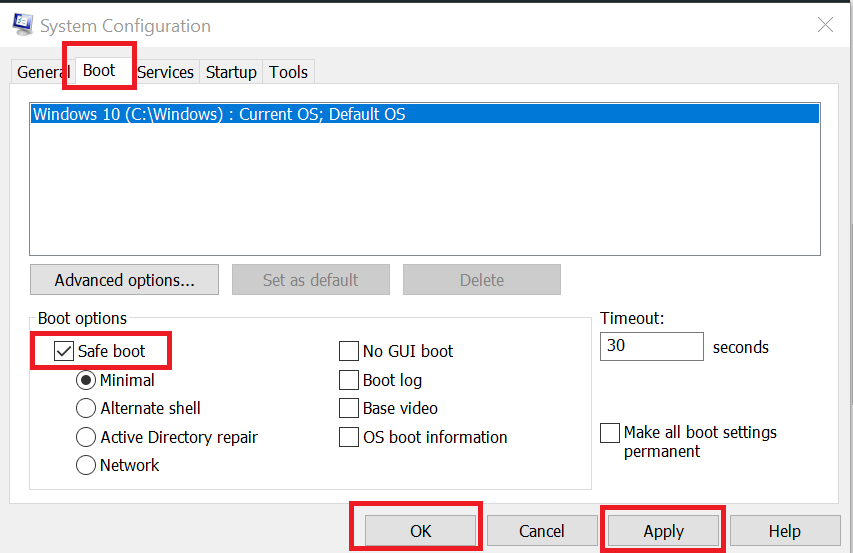
- Klik Menerapkan dan klik BAIK.
- Windows akan meminta Anda untuk me-restart Sistem. Klik Ya.
Setelah Boot ke Safe Mode
- Jalankan DDU.exe file dan ekstrak paket.
- Buka folder DDU dan jalankan Tampilkan Drive Uninstaller.exe mengajukan.
- Pilih Tipe perangkat sebagai GPU dan GPU sebagai Intel.
- Klik Bersihkan dan Jangan Mulai Ulang tombol.

- Selanjutnya, pilih GPU sebagai NVIDIA dan klik Bersihkan dan Mulai Ulang.
- Setelah restart, instal driver Intel Display terlebih dahulu dan kemudian lanjutkan dengan menginstal driver grafis NVIDIA.
Mulai ulang komputer dan periksa apakah ada perbaikan.
2. Ubah Pengaturan Kontrol Akun Pengguna
- tekan Tombol Windows + R membuka Lari.
- Tipe kontrol dan tekan baik untuk membuka Panel kendali.
- Klik Akun Pengguna > Akun Pengguna.
- Klik Ubah Pengaturan Kontrol Akun Pengguna.

- Sekarang seret penggeser ke “Jangan pernah Beri tahu saya ketika:”.
- Klik baik untuk menyimpan perubahan.
- Jalankan game apa saja dan periksa apakah kesalahan masih ada.
Nyalakan ulang sistem dan coba ganti kartu grafis untuk gim tersebut. Gim harus menerima GPU NVIDIA tanpa kesalahan apa pun.
catatan: Menonaktifkan UAC akan membuat sistem Anda terkena potensi ancaman karena program apa pun dapat berjalan dengan akses administratif tanpa persetujuan pengguna. Ikuti metode kedua hanya jika Anda yakin dengan perangkat lunak apa yang Anda instal di sistem Anda.
CERITA TERKAIT YANG MUNGKIN ANDA SUKA:
- Perbaiki: Tetap Nyalakan PC Anda Sampai Ini Selesai: Komputer Membeku Saat Mengonfigurasi Pembaruan
- Pembaruan Nvidia GeForce Experience memperbaiki kelemahan keamanan yang parah
- Perbaiki: Adaptor Tampilan Nirkabel Microsoft Tidak Berfungsi di Windows 10
- Fix: Tampilan tidak berfungsi setelah Windows 10 Fall Creators Update